电脑显示刷新率怎么调 Windows11显示器刷新率设置方法
更新时间:2024-04-20 14:00:53作者:xiaoliu
Windows11系统的显示器刷新率设置方法非常简单,只需要几个简单的步骤就可以完成,通过调整电脑显示的刷新率,可以提升显示效果,减少眩光和眼睛疲劳。在Windows11系统中,用户可以根据自己的需求和喜好,自由地调整显示器的刷新率,让显示效果更加清晰和流畅。接下来我们就来看看如何调整Windows11系统中的显示器刷新率设置。
具体步骤:
1.点击开始,进入设置。
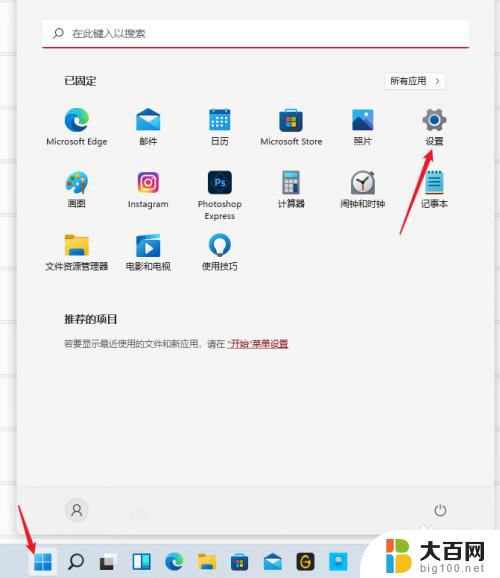
2.在系统中,点击显示。
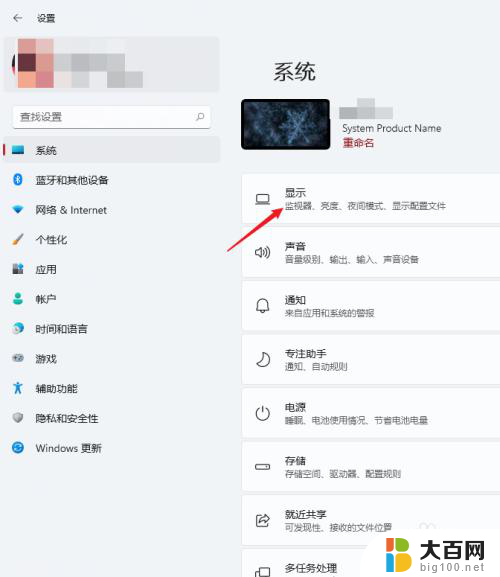
3.打开高级显示。
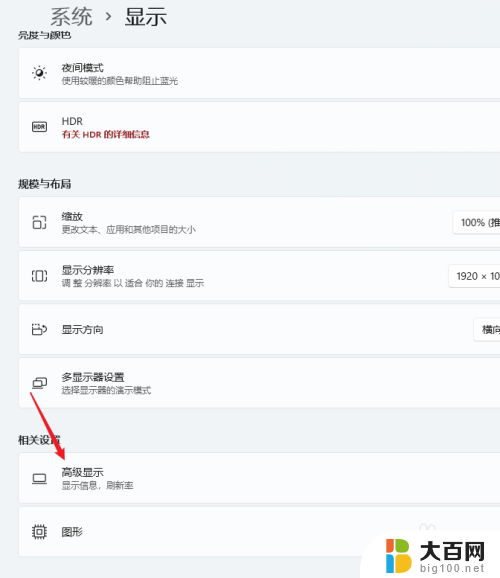
4.在选择刷新率处,选择想要设置的刷新率数值。

5.点击保留更改,即可完成设置。

以上就是电脑显示刷新率怎么调的全部内容,如果有任何疑问,可以按照小编的方法进行操作,希望这些方法对大家有所帮助。
电脑显示刷新率怎么调 Windows11显示器刷新率设置方法相关教程
- 怎么调显示屏的刷新率 Windows11显示器刷新率设置方法
- 如何调节显示器刷新率 Windows11显示器刷新率设置步骤
- win11怎么设置显示屏刷新率 win11如何设置显示器刷新率
- win11自动切换屏幕刷新率 win11显示器刷新率调整方法
- win11设置显示器刷新 win11显示器刷新率设置教程
- win11屏幕刷新率在哪设置 win11显示器刷新率设置教程
- win11更改高刷新率 Win11 设置显示器刷新率的步骤
- win11屏幕设置刷新率 win11如何设置显示器刷新率
- win11如何显示刷新 Windows11桌面刷新位置详解
- 4k显示器怎么调分辨率 Win11系统如何设置4k显示器的分辨率
- win11文件夹加密 其它用户还是能打开 Win11 24H2共享文档NAS无法进入解决方法
- 自定义分辨率 win11 win11如何设置自定义分辨率
- win11系统卡死机 Win11开机卡死在桌面解决方法
- win11怎么链接局域网的文件夹共享 Win11如何快速分享文件
- 联想win11电池状态80%充到100% win11充电上限80如何设置回100
- win11删除了edge浏览器怎么办 Win11自带浏览器Edge恢复方法
win11系统教程推荐
- 1 联想win11电池状态80%充到100% win11充电上限80如何设置回100
- 2 win11文件夹为什么是黑色背景 Win11文件夹背景变成黑色怎么调回原来颜色
- 3 win11设置 任务栏不合并 win11任务栏怎么设置不合并
- 4 win11更新过后有个了解此图片 Win11 24H2升级后图片无法显示怎么办
- 5 文件图标无法拖动win11 Win11桌面图标无法拖动怎么办
- 6 win11如何更改头像 win11怎么换登录界面头像
- 7 0x80004005无法访问共享win11 Win11系统共享文件0x80004005错误解决方法
- 8 win11电脑的壁纸怎么换回系统本来的 如何将白桃壁纸恢复为系统壁纸
- 9 win11他人电脑无权访问 Win11共享文件无权限访问怎么办
- 10 win11记事本发送至桌面 Win11如何快速分享文件